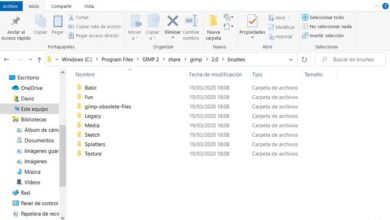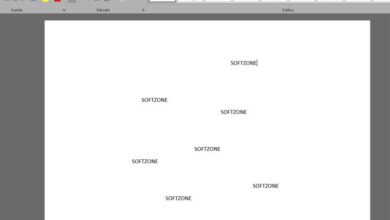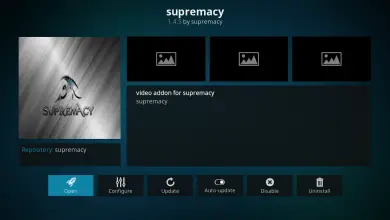Voici comment désactiver les téléchargements automatiques à partir de Google Chrome
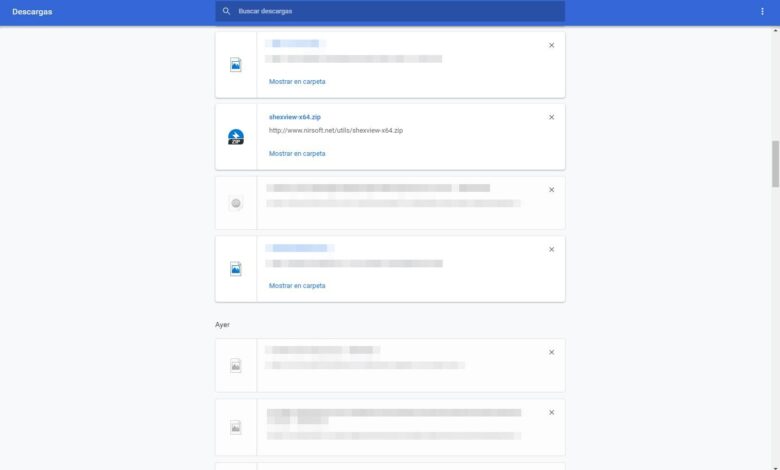
Google Chrome est le navigateur Web le plus utilisé au monde. Google améliore constamment son navigateur et ajoute de nouvelles fonctions et fonctionnalités afin que son utilisation soit la plus confortable pour tous les utilisateurs. Cependant, la commodité peut souvent être un problème pour la sécurité, et c’est ce qui se passe avec l’une des fonctions les plus anciennes du navigateur, la possibilité de télécharger des fichiers automatiquement sans aucune confirmation.
Google Chrome a une option qui nous permet de » faire confiance à tous les téléchargements «. Cette option signifie qu’à partir du moment où nous essayons de télécharger un fichier directement à partir d’Internet, il commence à se télécharger et est enregistré dans le dossier de téléchargement que nous avons configuré par défaut ou dans le dossier «Téléchargements» du système d’exploitation.
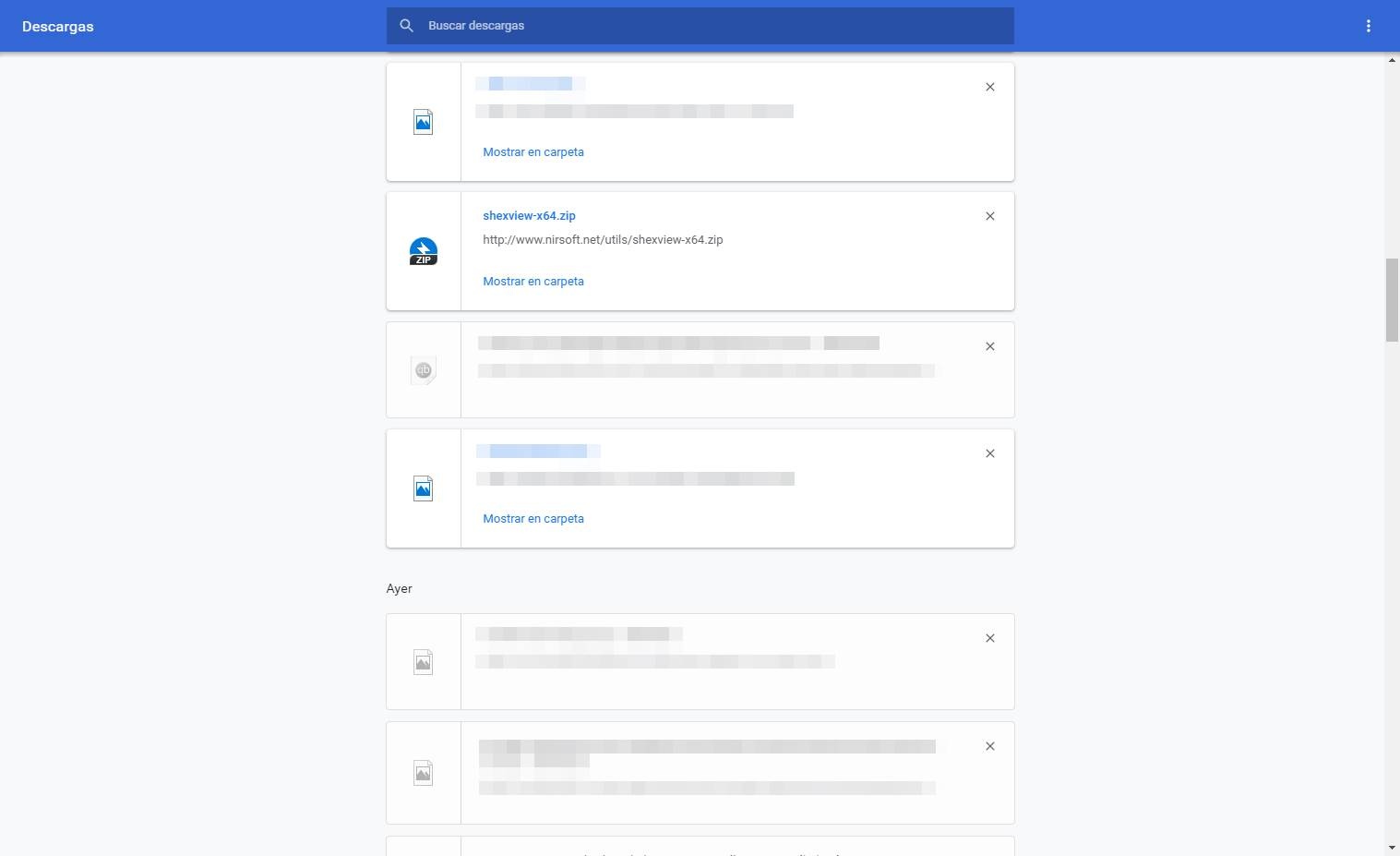
Si nous téléchargeons généralement de nombreux fichiers, cela peut être très confortable. Cependant, nous devons garder à l’esprit que nous pouvons par inadvertance cliquer sur un lien malveillant et télécharger automatiquement des logiciels malveillants sur notre système. Par conséquent, bien que les téléchargements automatiques soient très pratiques, il est conseillé de les désactiver. Ainsi, nous pouvons avoir un contrôle exhaustif de tout ce que nous téléchargeons sur notre ordinateur.
Si nous ne savons pas si les téléchargements automatiques sont activés ou non , tout ce que nous avons à faire est d’essayer de télécharger un fichier, n’importe lequel depuis Internet. Si le navigateur nous demande où nous voulons l’enregistrer, nous sommes protégés. Au contraire, si le fichier est enregistré sans demander le chemin, nous avons cette option activée et nous devons la désactiver au plus vite.
Ensuite, nous allons vous montrer comment désactiver ces téléchargements automatiques dans Google Chrome afin de ne pas télécharger de fichiers indésirables sur le PC.
Comment désactiver les téléchargements automatiques dans Chrome
Pour désactiver les téléchargements automatiques de fichiers depuis notre navigateur, il suffit d’ouvrir le menu Paramètres et, dans la liste Paramètres, de rechercher la section «Téléchargements». Nous pouvons y accéder rapidement en tapant simplement «chrome: // settings / downloads» dans la barre d’adresse.
Ici, nous pouvons voir comment, d’une part, nous voyons l’itinéraire dans lequel, par défaut, tous nos téléchargements seront enregistrés et, d’autre part, l’option qui nous permet d’activer ou de désactiver cette fonction.
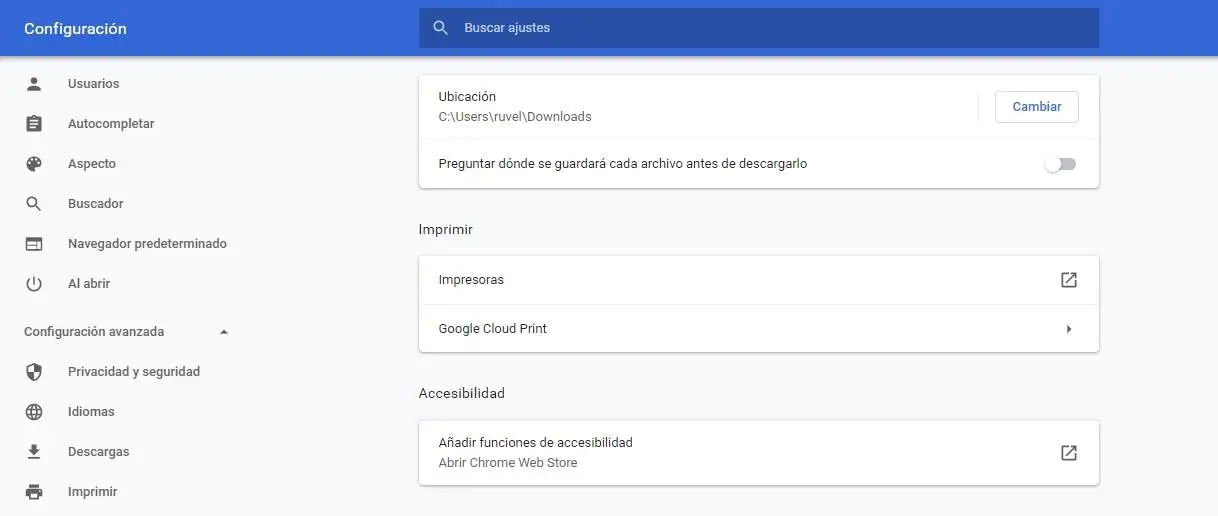
Nous devons nous assurer de cocher cette case pour éviter que, lorsque vous cliquez sur un lien qui pointe vers un téléchargement, tout fichier soit téléchargé sans autorisation sur notre ordinateur. Une fois cette case activée, lorsque nous allons télécharger un fichier, il nous sera d’abord demandé le chemin où nous voulons l’enregistrer. Ainsi, si le téléchargement n’a pas été autorisé, son annulation ne sauvera rien sur notre ordinateur.
Raisons de désactiver les téléchargements automatiques
La sécurité est l’une des sections que nous prenons le plus en compte dans les programmes que nous utilisons régulièrement aujourd’hui. Cela est largement dû à l’énorme quantité d’informations privées et sensibles que nous utilisons généralement sur les ordinateurs d’aujourd’hui. Et bien sûr, tout cela lié à la sécurité devient particulièrement clair si nous nous référons aux navigateurs Internet. Ici, la confidentialité et la sécurité deviennent des éléments clés. Comme vous le savez, nous accédons généralement à des portails Web dans lesquels nous traitons des données aussi personnelles que celles des banques ou des médecins, ce que nous ne voulons pas tomber entre de mauvaises mains.
Par conséquent, de nombreux cybercriminels utilisent ces téléchargements automatiques dont nous ne sommes parfois même pas conscients pour installer des logiciels malveillants sur nos lecteurs de disque. De cette façon, ils pourraient avoir accès aux informations d’identification sécurisées que nous utilisons par exemple dans Chrome pour accéder à nos plates-formes. Par conséquent, la nécessité de désactiver cette fonction, surtout si nous sommes des utilisateurs inexpérimentés, est très importante dans de nombreux cas. En même temps, nous aurons un plus grand contrôle sur le fonctionnement du navigateur en tant que tel.
Contrôlez les téléchargements et disposez d’un antivirus pour éviter les problèmes
Le téléchargement de fichiers depuis Internet est très courant, ce que nous ne pouvons pas éviter. Et par conséquent, les hackers recherchent toujours la moindre opportunité d’introduire toutes sortes de malwares sur notre PC en utilisant cette technique.
Pour cette raison, en plus de désactiver les téléchargements automatiques de fichiers comme nous venons de l’expliquer, il est fortement recommandé d’utiliser également le bon sens lors du téléchargement. Nous devons nous assurer de toujours télécharger des fichiers à partir de sites Web officiels, fiables et légaux. Ainsi, les chances de nous infecter avec des logiciels malveillants sont plus faibles.
De plus, il est indispensable d’avoir un antivirus installé sur notre ordinateur qui se charge de contrôler ces téléchargements. Windows Defender, par exemple, est une excellente option à considérer si nous sommes des utilisateurs de Windows 10.